Outlook Attachment Cleanup Tool rensar e-postfilbilagor
Att ta bort fullständiga spår och rester av filer och bilagor från Microsoft Outlook innebär att du måste öppna Windows-registret(Windows Registry) , hitta en nyckel för det berörda registret och sedan använda den för att hitta ett slumpmässigt mappnamn.
Detta är nödvändigt eftersom, i Microsoft Outlook , när du öppnar en bilaga, placerar operativsystemet sig tyst i en temporär mapp och lämnar den öppen för alla att ta tag i den, även när du hade tagit bort bilagan i e-postmeddelandet. Men IntelliAdmin Outlook Attachment Cleanup låter dig också rensa upp de kvarvarande filerna från den tillfälliga mappen.
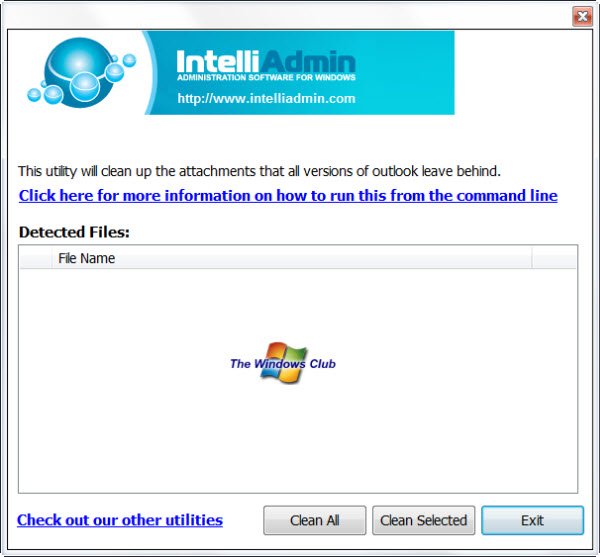
Verktyg för rengöring av bilagor i Outlook
Outlook Attachment Cleanup är ett litet program som låter dig automatiskt rensa ut Outlook- bilagor. Den skannar automatiskt ditt register, hittar alla Microsoft Outlook- bilagor och visar dem sedan för dig i huvudfönstret. Genom att använda huvudfönstret kan en användare snabbt rensa kvarvarande bilagor i sin Outlook- e-postklient med knappen(Clean ) Rensa.
Det kostnadsfria Outlook Attachment Cleanup Tool kan också köras tyst med hjälp av kommandoraden.
Kör Outlook Attachment Cleanup(Run Outlook Attachment Cleanup) med kommandoraden
OutlookCleanup.exe /SILENT
Avgiften kommer tyst att skanna igenom ditt register, hitta temp-mappen och tömma den. Det är tillrådligt att köra den här kommandoraden vid inloggning. Genom att göra det säkerställer du att du inte behöver hantera någon form av uppmaningar. Det bästa med applikationen är att det kommer gratis. Således kan du använda Outlook Attachment Cleanup tills Microsoft kommer med ett annat bättre alternativ.
Om du har problem med att ladda ner Outlook Attachment Cleanup Tool , sluta använda din nedladdningshanterare och ladda ner direkt från webbläsaren. Kontrollera också din brandvägg, proxyinställningar, eftersom vissa nedladdningsspeglar kan kräva att du inte blockerar HTTP - hänvisningarna.
Outlook Attachment Cleanup Tool har inga speciella systemkrav. Den körs effektivt på Windows 10/8/7/Vista .
Du kan ladda ner den genom att klicka här(clicking here)(clicking here) . Du kommer att behöva ge ditt e-post-ID till dem.
Läs nästa(Read next) : Hur man automatiskt tar bort e-post i Outlook selektivt .
Related posts
Hur man tömmer skräppostmappen i Outlook
Hur man automatiskt vidarebefordrar e-post i Microsoft Outlook
Hur man sparar e-post som PDF i Gmail och Outlook
Hur man skapar och ställer in anpassat e-post-ID för domän i Outlook
Hur man ställer in Outlook som standard e-postläsare på Mac
Hur man tar bort eller stänger Outlook.com e-postkonto permanent
Så här aktiverar du läskvitto för e-post i Outlook
Hur man lägger till någon i listan över säkra avsändare i Outlook
Få Diskrensningsverktyget att ta bort ALLA temporära filer i Windows 11/10
Email Insights för Windows låter dig snabbt söka i Outlook e-post och Gmail
Outlook-bilagafel - Åtgärdsförsöket misslyckades
Hur man automatiskt vidarebefordrar e-post i Outlook 2019
Outlook vs Gmail: Vem är kungen av e-post?
Sök Outlook-e-post efter avsändare, datum, nyckelord, storlek och mer
Hur man skapar, lägger till, tar bort, använder Outlook e-postalias eller Microsoft-konton
Skapa skrivbordsvarningar för inkommande e-post i Outlook
Hur man ställer in automatisk CC & BCC i Outlook och Gmail
Behöver du se din e-post från förra veckan? Hur man söker i Outlook efter datum
Fel vid laddning av meddelande Outlook-fel på Android-mobil
Återställ raderad e-post från Outlook.com Borttagen mapp
